
Vovich Antonovich
0
2676
24
Pokud na svém počítači často hrajete hry pomocí konvenčního monitoru, určitě byste si všimli problémů s trháním obrazovky. To je nejvíce patrné u rychlých her, když se rychle posouváte myší. Důvodem je skutečnost, že rychlost vykreslování grafické karty není synchronizována s obnovovací frekvencí monitoru. Předpokládejme, že máte monitor s frekvencí 60 Hz, který je schopen zobrazovat až 60 snímků za sekundu, ale váš grafický procesor se vykresluje při čemkoli nad 60. V důsledku toho si všimnete, že některé objekty nejsou dokonale seřazeny, čímž brání vaší hře. NVIDIA má pro vás řešení, pokud vlastníte grafickou kartu GeForce GTX založenou na Pascalu nebo Maxwellovi. Než vám dáme vědět, jak povolit funkci NVIDIA Fast Sync ve vašem počítači, probereme, co tato technologie ve skutečnosti dělá:
Co je NVIDIA Fast Sync a jak se porovnává s V-Sync?
NVIDIA Fast Sync je nejnovějším řešením společnosti opravit všechny problémy s trháním obrazovky, při zachování latence na holé minimum, čímž se stává mnohem lepší volbou než tradiční technologie V-Sync. Jednou z největších nevýhod aktivace V-Sync pro hraní je vstupní zpoždění, které brání hernímu zážitku, zejména pokud hrajete rychle se rozvíjející hry. V dnešní době většina hráčů upřednostňuje deaktivaci technologie V-Sync, protože latence může dokonce přesáhnout 100 ms. S rychlou synchronizací to tak vůbec není, jako latence je výrazně minimalizována a docela blízko tomu, co byste dostali, když je V-Sync vypnutý.

NVIDIA to dokáže umožnit zavedením nového dodatečného „Poslední přepuštěná vyrovnávací paměť“, Který leží přímo mezi přední a zadní vyrovnávací pamětí. GPU zpočátku vykreslí rámec do vyrovnávací paměti zpět a poté se snímek v zpětné vyrovnávací paměti okamžitě přesune do poslední vykreslené vyrovnávací paměti. Poté GPU vykreslí další snímek do zadní vyrovnávací paměti a když k tomu dojde, rám v poslední vykreslené vyrovnávací paměti se přesune do přední vyrovnávací paměti. Nyní vyrovnávací paměť Last Rendered čeká na další snímek, ze zadní vyrovnávací paměti. Mezitím prochází vyrovnávací paměť front skenováním a obraz je poté odeslán na monitor. Nyní poslední vyrovnávací paměť odesílá rámeček do přední vyrovnávací paměti pro skenování a zobrazení na monitoru. V důsledku toho se herní engine nezpomalí, protože je pro GPU vždy k dispozici vyrovnávací paměť Zpět a nezažijete roztržení obrazovky, protože v přední vyrovnávací paměti pro skenování je vždy úložiště snímků, díky do zahrnutí vyrovnávací paměti Last Rendered. 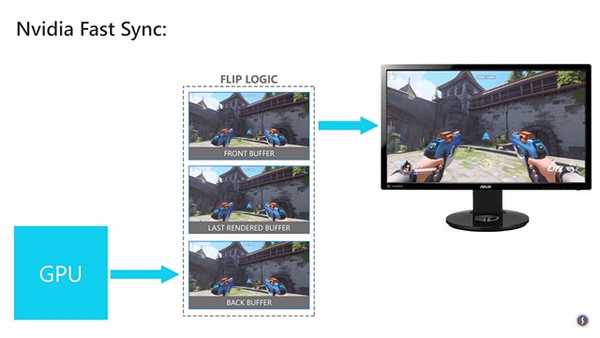 Zdroj obrázku: Bitevní (ne) smysl
Zdroj obrázku: Bitevní (ne) smysl
Stojí za zmínku, že Fast Sync funguje pouze tak dlouho, jak se GPU vykresluje při obnovovací frekvenci nad obnovovací frekvencí monitorů. To znamená, že budete stále potrhávat obrazovku, pokud se grafický procesor vykreslí při obnovovací frekvenci nižší než obnovovací frekvence monitoru. K vyřešení tohoto problému budete potřebovat monitor G-Sync, který eliminuje trhání obrazovky snížením obnovovací frekvence monitoru na rychlost vykreslování GPU. Jak již bylo řečeno, G-Sync nevylučuje trhání obrazovky, pokud je rychlost vykreslování GPU nad obnovovací frekvencí vašeho monitoru. Závěrem lze říci, že pokud se snažíte úplně odstranit všechny problémy s trháním obrazovky, musíte také povolit funkci Fast-Sync na monitoru schopném G-Sync.
Povolte rychlou synchronizaci pomocí ovládacího panelu NVIDIA
Pokud máte podporovanou grafickou kartu GeForce GTX, která je GTX 960 nebo novější, budete ji moci snadno povolit na ovládacím panelu NVIDIA. Tento software je dodáván s grafickými ovladači a není třeba jej instalovat samostatně. Jednoduše postupujte podle níže uvedených kroků, abyste to mohli udělat ve chvíli:
- Klepněte pravým tlačítkem myši kdekoli na ploše a klikněte na „Ovládací panel NVIDIA“ otevřít software.
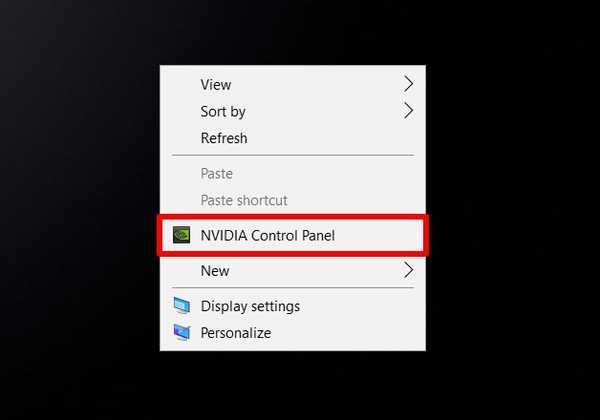
- Nyní klikněte na „Spravovat nastavení 3D“ umístěn v levém podokně softwaru.
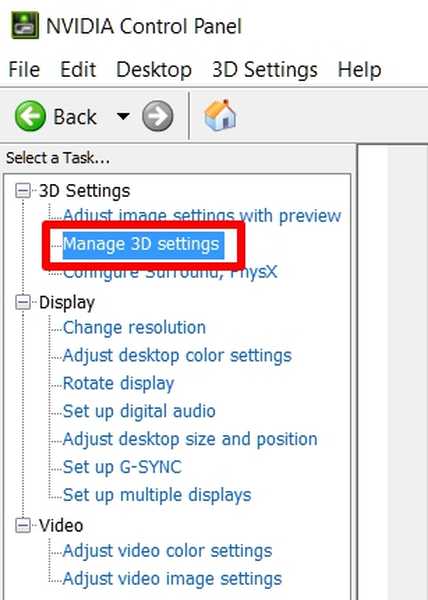
- Po dokončení přejděte dolů v pravém podokně a klikněte na „Vertikální synchronizace" volba. Nyní si vyberte "Rychle" z rozbalovací nabídky a klikněte na "Aplikovat" pro uložení těchto nastavení.
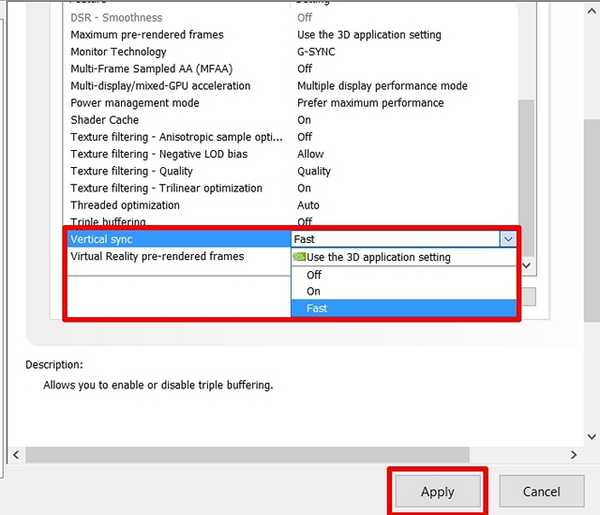
No, to je skoro všechno, co musíte udělat, abyste povolili NVIDIA Fast Sync ve vašem počítači. Musíte se však ujistit, že je ve všech hrách deaktivována aplikace V-Sync, protože u některých her je tato možnost ve výchozím nastavení zapnutá. V důsledku toho nemusí funkce Fast-Sync fungovat tak, jak jste zamýšleli. Obvykle ji lze deaktivovat pomocí nastavení grafiky / videa v jakékoli hře.
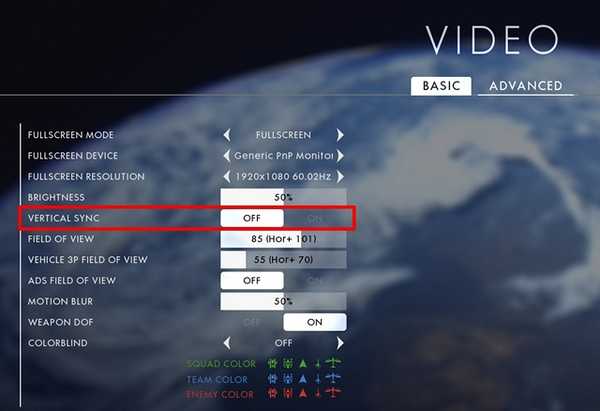
SEE ALSO: Jak nastavit a konfigurovat NVIDIA G-Sync
Použijte rychlou synchronizaci k odstranění problémů s trháním obrazovky
Pokud máte normální monitor se schopným grafickým procesorem, který je schopen vykreslování při obnovovací frekvenci vyšší než obnovovací frekvence monitoru, bude Fast-Sync schopna kompletně vyřešit všechny problémy s trháním obrazovky a zavést pouze minimální zpoždění. Za nákup monitoru G-Sync také nemusíte utrácet. Pokud však máte monitor G-Sync, ale váš grafický procesor se vykresluje při obnovovací frekvenci vyšší než obnovovací frekvence monitoru, stále budete čelit potrhání obrazovky, dokud nepovolíte Rychlou synchronizaci. Myslíme si, že NVIDIA odvedla fenomenální práci tím, že představila tuto novou technologii, která může být skutečně přínosem pro hráče, kteří měli několik problémů s tradiční V-Sync. Co si myslíte o Quick Sync? Už jste to vyzkoušeli? Nezapomeňte natočit své cenné názory v sekci komentářů níže.















